Ja vēlaties saglabāt savu privātumu, paslēpjot aiz sevis vietu tālummaiņas zvanu laikā, jūsu interesēs varētu būt izmantot tālummaiņas fona aizmiglošanas funkciju.

Šajā rakstā tiks parādīts, kā aizmiglot fonu, izmantojot dažādas operētājsistēmas. Tā kā šī funkcija pašlaik nav pieejama mobilajām ierīcēm, mēs palīdzēsim jums veikt risinājumu, lai iegūtu izplūdušu fona izskatu. Turklāt mūsu bieži uzdotie jautājumi ietver virtuālo fonu izmantošanu, lai augšupielādētu attēlus un videoklipus foniem.
Mainiet tālummaiņas iestatījumus, lai aizmiglotu fonu operētājsistēmā Windows 10 vai Mac
Darbības, izmantojot Windows datoru vai Mac, faktiski ir vienādas. Lai aizmiglotu fonu pirms Zoom zvana no datora:
- Palaist Tālummaiņa un pierakstieties savā kontā.
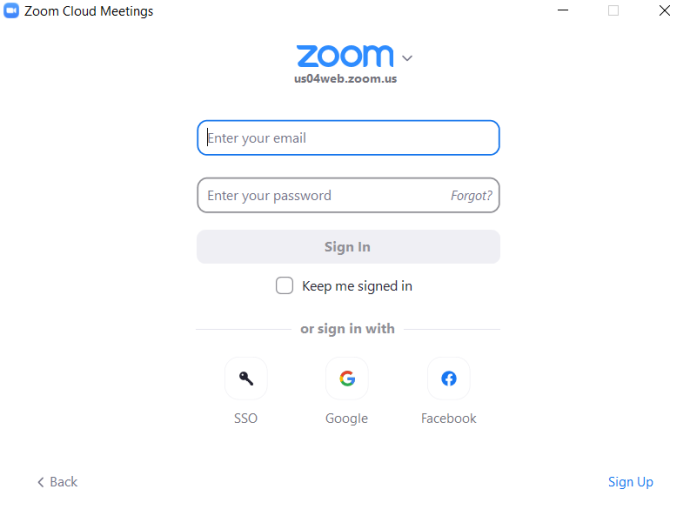
- Augšējā labajā stūrī noklikšķiniet uz Iestatījumi zobrata ikonas opcija.
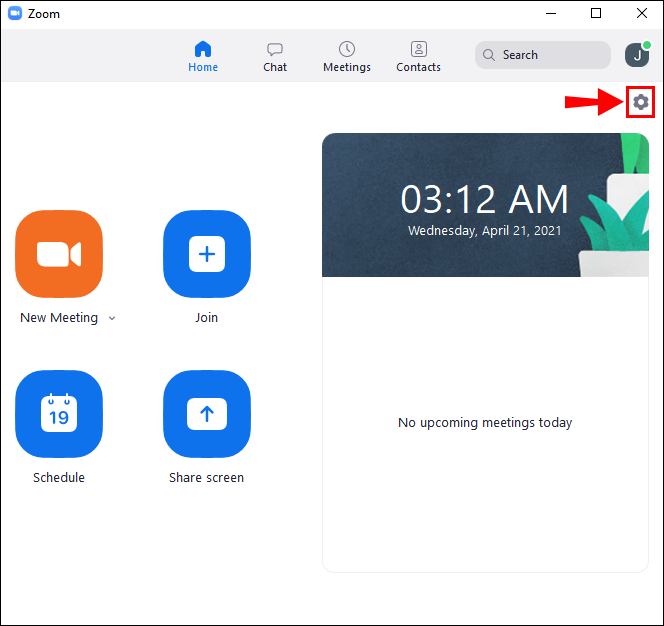
- Sadaļā Iestatījumi atlasiet Foni un filtri .

- Pēc tam atlasiet Aizmiglot opciju, un jūsu fons uzreiz parādīsies izplūdis.

Lai aizmiglotu fonu Zoom zvana laikā:
- Sapulces ekrāna apakšā atrodiet joslu. Jums var būt nepieciešams pārvietot peli uz leju, lai tā būtu redzama.

- Atrodiet Apturēt video pogu ar uz augšu vērstu ševronu.
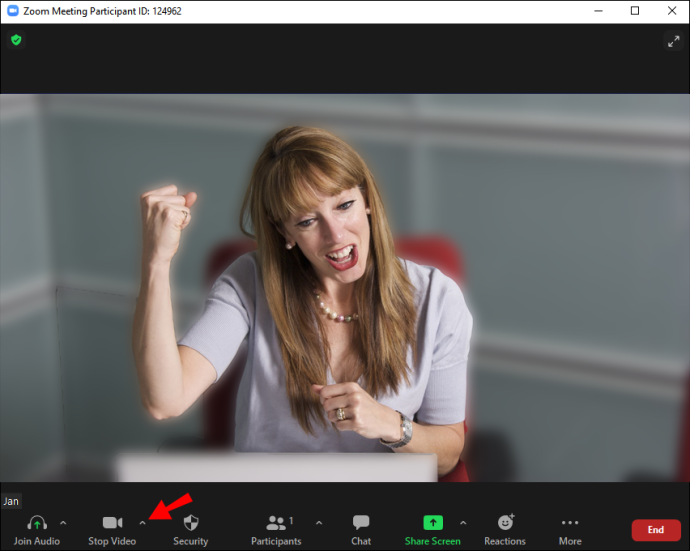
- Pēc tam noklikšķiniet uz bultiņas Video iestatījumi > Foni un filtri.
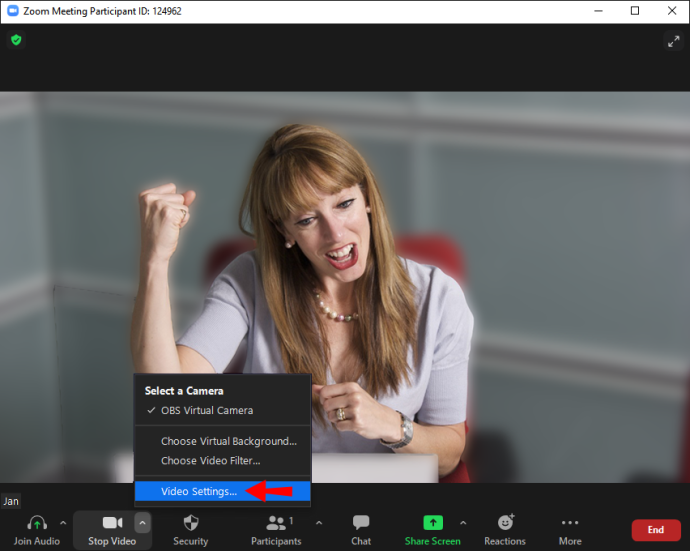
- Pēc tam atlasiet Aizmiglot opciju, un jūsu fons uzreiz parādīsies izplūdis.

Kā aizmiglot fonu, izmantojot tālummaiņu iPhone vai Android ierīcē
Fona aizmiglošanas funkcija tagad ir pieejama mobilajām ierīcēm; vienkārši izpildiet šīs darbības:
- Palaidiet lietotni Zoom, izmantojot savu Android vai iOS ierīci.
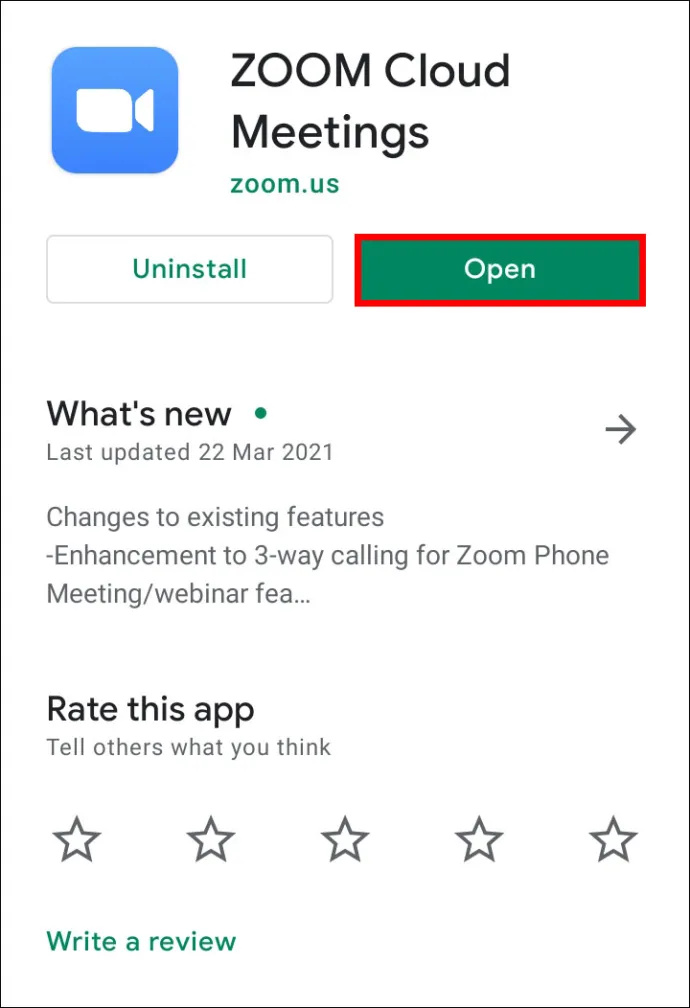
- Pārliecinieties, vai jūsu videoklips ir iespējots, un pēc tam pievienojieties sapulcei vai izveidojiet jaunu sapulci.
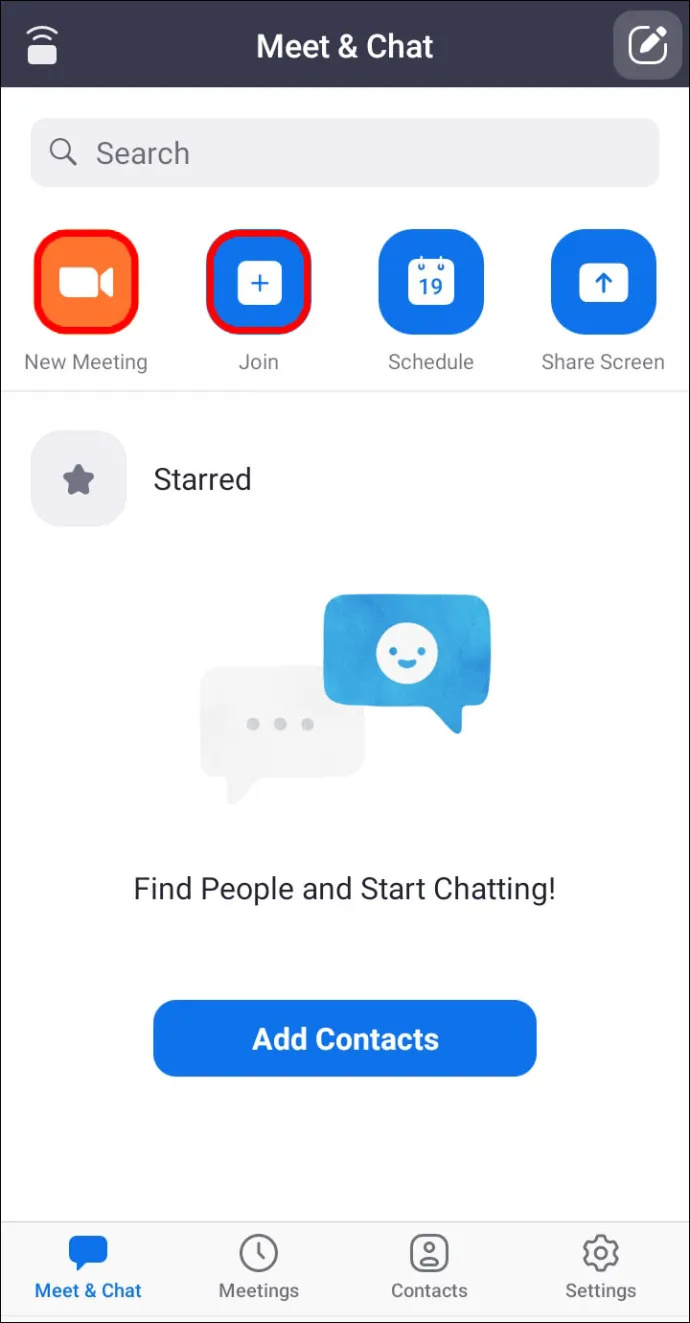
- Kad sapulce ir sākusies, pieskarieties jebkurā ekrāna vietā, lai parādītu vadīklas.
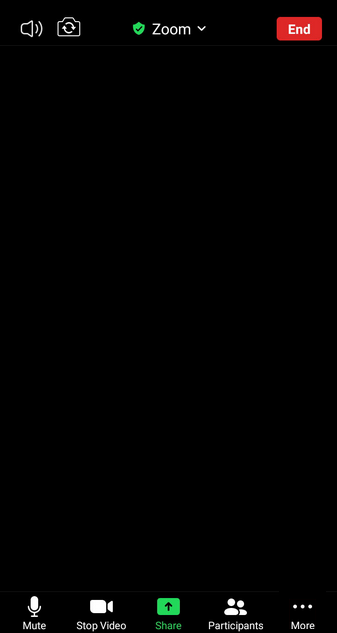
- Apakšējā labajā stūrī pieskarieties Vairāk pogu.
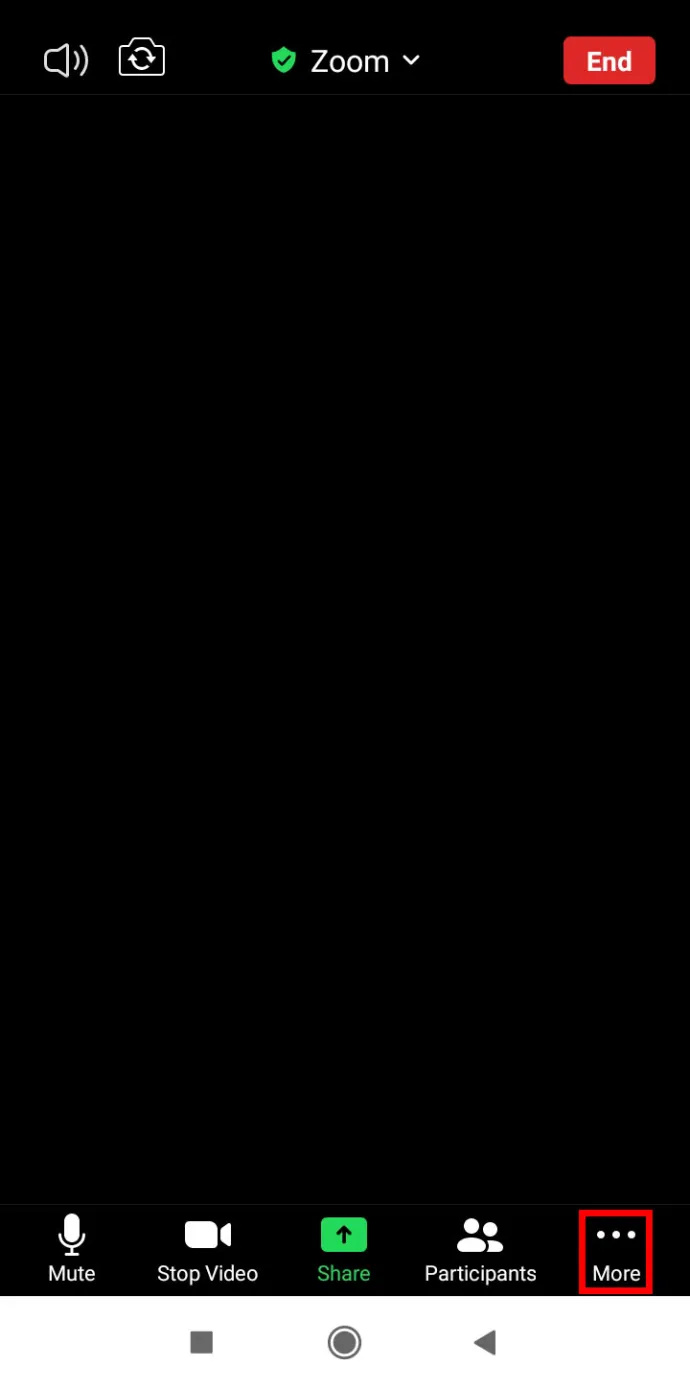
- Pieskarieties Fons un filtri .
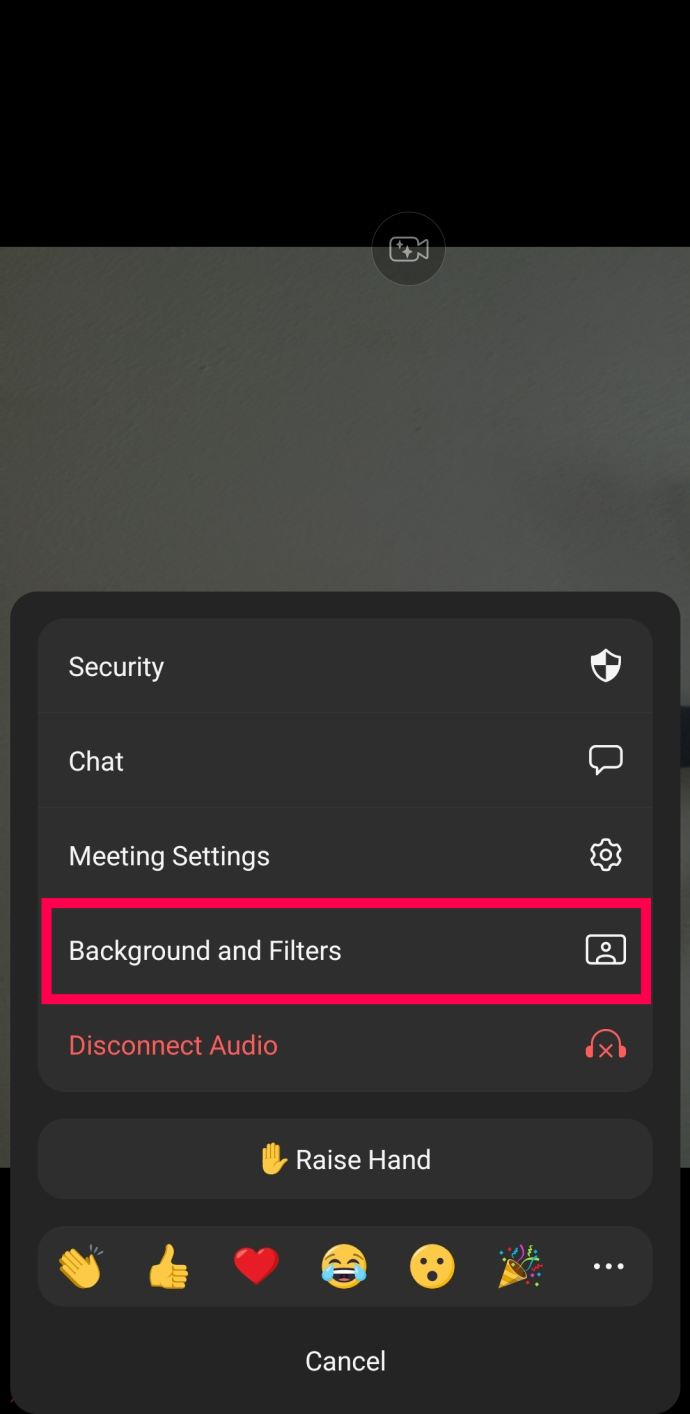
- Izvēlieties Aizmiglot .
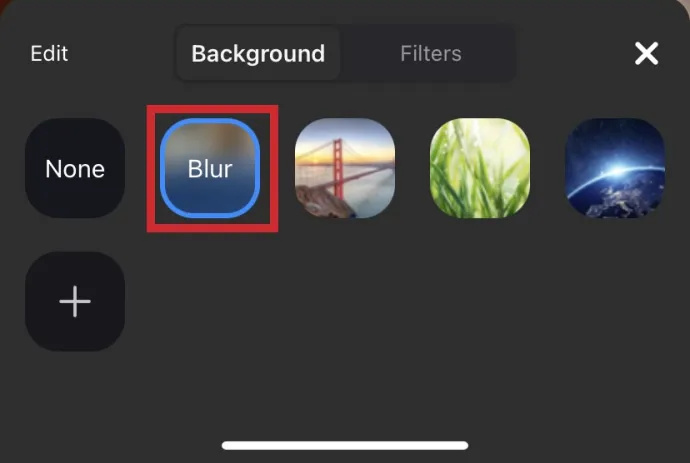
Tagad varat staigāt, izmantojot tālruni, vai veikt citus uzdevumus Zoom konferences zvana laikā.
Kā tālummaiņā izslēgt fona aizmiglojumu
Iespējams, jums tikai uz īsu brīdi vajadzēja aizmiglot fonu. Ja tā, aizmiglošanas funkciju ir viegli izslēgt. Lūk, kā to izdarīt:
- Atvērt Tālummaiņa , pierakstieties un noklikšķiniet uz Iestatījumi zobrats augšējā labajā stūrī.

- Klikšķiniet uz Foni un filtri .

- Klikšķiniet uz Nav . Šī būs pirmā opcija fona attēlu sarakstā.
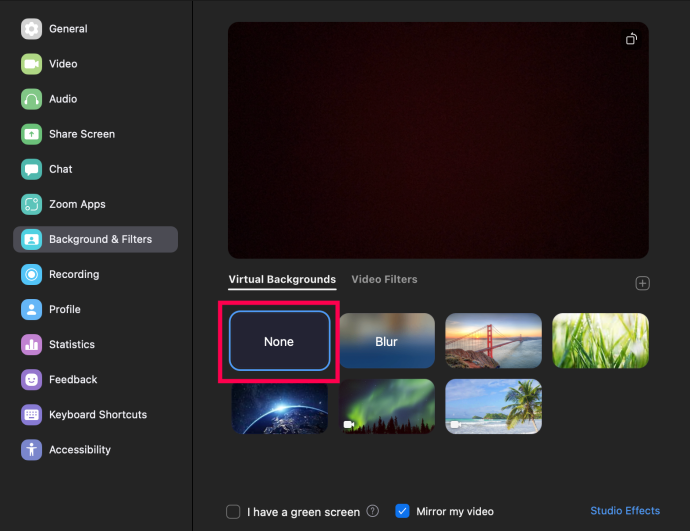
Tagad jūsu fons tiks atjaunots uz īsto, nevis aizmiglots vai augšupielādēts attēls.
kā apskatīt nelasītos e - pastus
Kā pievienot savu fonu
Ja vēlaties izveidot savu fonu, nevis statisku izplūšanu, varat to izdarīt. Taču ņemiet vērā, ka tas darbojas tikai tad, ja sapulces administrators to atļauj. Jā, ir iestatījums virtuālo fonu ieslēgšanai un izslēgšanai.
Pirms ienirt, vispirms iepazīstināsim jūs ar šīs opcijas ieslēgšanu:
- Tīmekļa pārlūkprogrammā dodieties uz Tālummaiņu un ritiniet uz leju kreisās puses izvēlnē līdz Kontu pārvaldība .
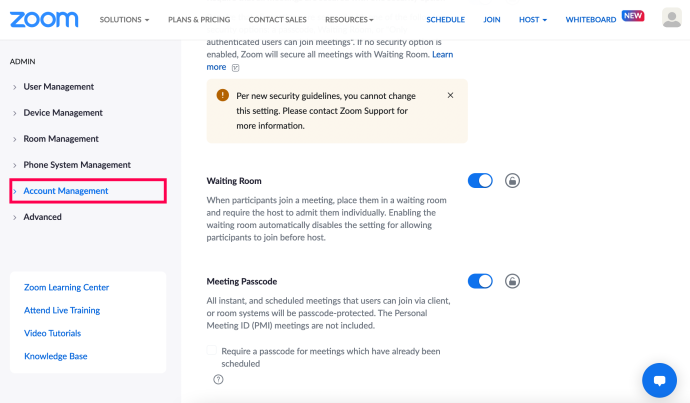
- Klikšķiniet uz Konta iestatījumi .
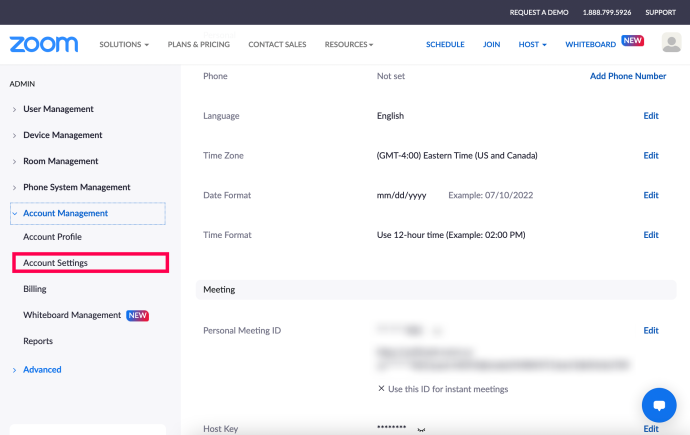
- Ritiniet uz leju līdz Sapulcē (papildu) sadaļu un atzīmējiet divas zemāk esošās rūtiņas Virtuālais fons .
*Padoms : izmantojiet taustiņu kombināciju Control + F vai Command + F, lai ierakstītu Virtual Background un ātri atrastu iestatījumu.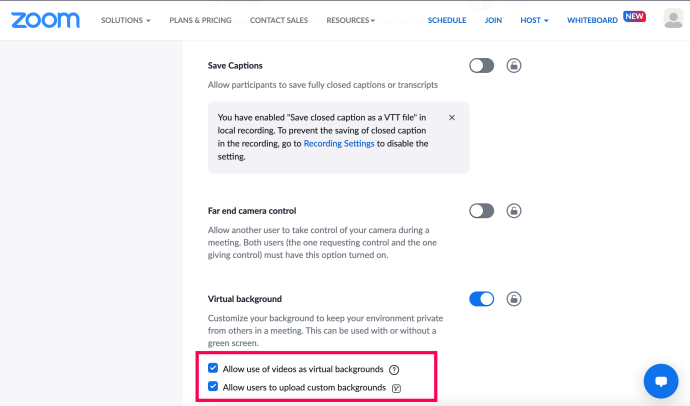
Tagad varat izmantot savu fonu savai tālummaiņas sapulcei. Lūk, kā to izdarīt:
- Pierakstieties programmā Zoom un atlasiet Iestatījumi zobrats augšējā labajā stūrī.

- Klikšķis Foni un filtri .

- Noklikšķiniet uz mazā + ikonu zem priekšskatījuma loga. Pēc tam noklikšķiniet uz Pievienot attēlu .
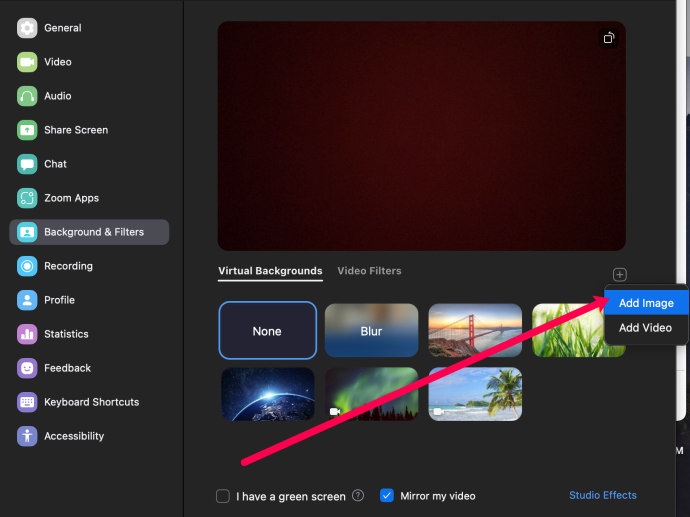
- Atlasiet fotoattēlu, kuru vēlaties izmantot kā fonu savā tālummaiņas sapulcē.
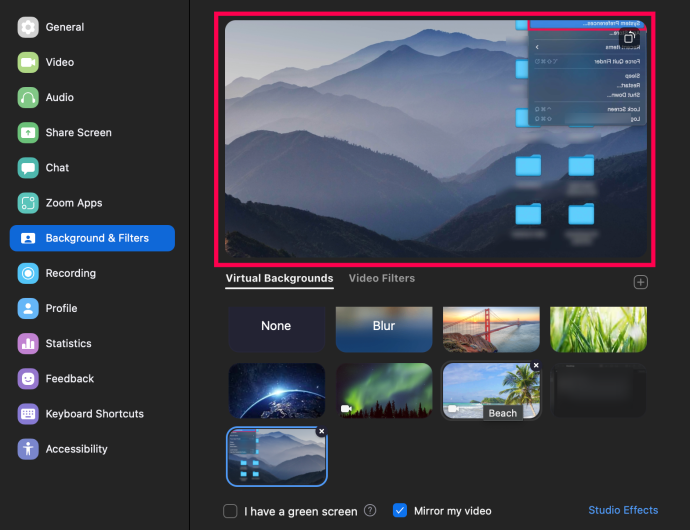
Tagad varat sākt savu nākamo tikšanos ar izvēlētu fonu.
Tālummaiņas fona aizmiglojuma bieži uzdotie jautājumi
Šeit ir vēl dažas atbildes uz jūsu jautājumiem par Zoom sapulcēm.
Kāpēc tālummaiņa aizmiglo atsevišķas manis daļas?
Jūs varētu būt izplūdis, jo jūsu kamera ir ārpus fokusa. Lai izvairītos no šīs problēmas, apsveriet iespēju ieguldīt automātiskās fokusēšanas tīmekļa kamerā. Tie ir par saprātīgu cenu, un tos ir vērts iegādāties, ja bieži apmeklējat videozvanus. Varat arī manuāli pārfokusēt kameru; to parasti panāk, pagriežot gredzenu ap objektīvu.
Turklāt pārliecinieties, ka kameras objektīvs ir tīrs, iemērcot zīda vai mikrošķiedras audumu izopropilspirtā un uzmanīgi noslaukot.
Kādai izšķirtspējai vajadzētu būt manam tālummaiņas fonam, lai tas būtu aizmiglots?
Tālummaiņas fona aizmiglošanas funkcija darbojas, aizmiglojot visu telpā, kurā atrodaties sarunas laikā, izņemot jūs aizmiglošanu. Ja vēlaties fonam izmantot attēlu, Zoom iesaka minimālo izšķirtspēju 1280 x 720 pikseļi.
Kāpēc fona izplūšanas opcija netiek rādīta?
Ja tālummaiņas režīmā neredzat opciju “Aizmiglot”, izmēģiniet tālāk norādītās darbības.
Pārliecinieties, vai jūsu dators atbalsta jaunāko atjauninājumu
Aizmiglošanas funkcija ir daļa no Zoom jaunākās klienta versijas; tādēļ datorā vai Mac datorā ir jābūt lejupielādētai vismaz klienta versijai 5.7.5. Lai pārbaudītu, vai jums ir nepieciešams atjauninājums:
1. Palaidiet tālummaiņu un pierakstieties savā kontā.

2. Augšējā labajā stūrī noklikšķiniet uz sava profila attēla.

3. Pēc tam ritiniet uz leju un atlasiet “Pārbaudīt atjauninājumus”.
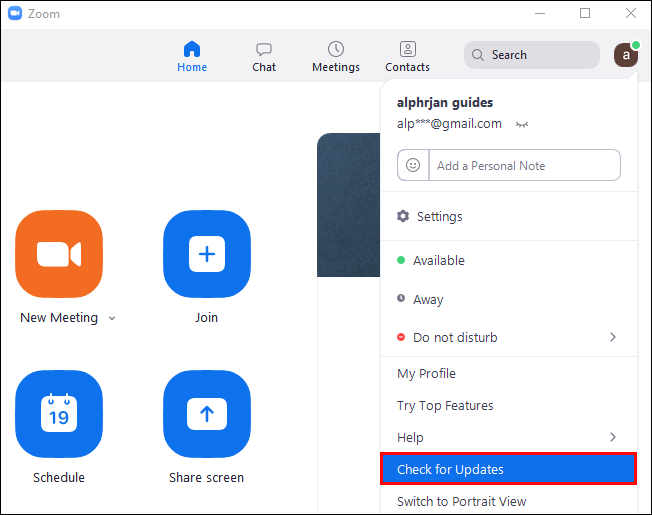
Ja jums ir instalēta jaunākā versija un izplūšanas opcija nav pieejama, mēģiniet izslēgt datoru un pēc apmēram piecām minūtēm to atkal ieslēgt.
Pārliecinieties, vai jūsu dators atbilst izplūduma fona prasībām
Lai izmantotu aizmiglošanas funkciju, operētājsistēmām Windows un macOS ir nepieciešami dažādi atbalstīti procesori. Lai uzzinātu virtuālā fona prasības, apmeklējiet Zoom palīdzības centru.
Vienkāršs veids, kā noskaidrot, vai datora procesors ir pietiekami spēcīgs:
1. Palaist Tālummaiņa un pierakstieties savā kontā.

2. Augšējā labajā stūrī noklikšķiniet uz sava profila bilde .

3. Izvēlieties Iestatījumi > Foni un filtri .

4. Zem Virtuālie foni , noņemiet atzīmi Man ir zaļš ekrāns .
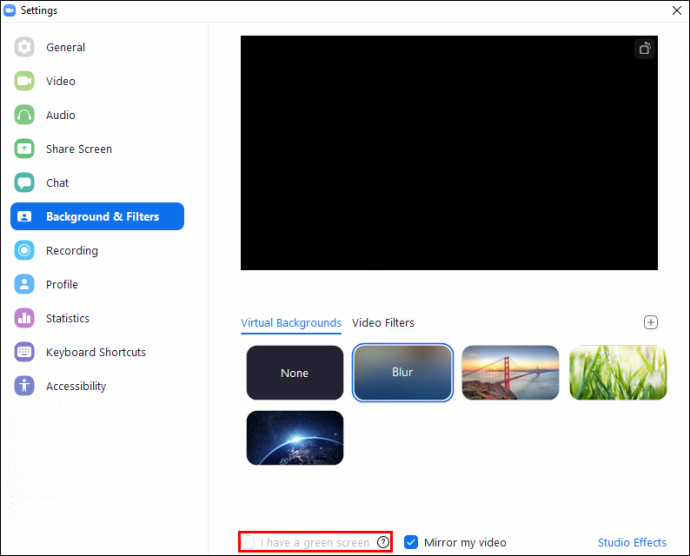
5. Pēc tam virziet kursoru virs virtuālo fonu rindas. Ja tiek parādīts kļūdas ziņojums, kurā teikts, ka ir nepieciešams zaļš ekrāns, lai atbalstītu virtuālo fonu, tas apstiprina, ka jūsu dators neatbalsta izplūdušos fonus.
Ja joprojām neredzat izplūdušā fona funkciju, apsveriet iespēju sazināties ar atbalsta dienestu, izmantojot Tālummaiņas palīdzības centrs .
Iesaiņošana
Tagad, kad zināt, kā virtualizēt savus tālummaiņas fonus, izmantojot izplūšanas efektu, attēlus vai video, vai esat mainījis dažādus fonus un efektus, vai arī esat izvēlējies vienu fonu un pie tā palikis? Lūdzu, paziņojiet mums tālāk komentāru sadaļā.









